ট্রিকবিডিতে সবাইকে স্বাগতম
আমরা সবাই কোনো না কোনো ইলেক্ট্রনিক ডিভাইস ব্যবহার করি। অনেকসময় অসাবধানতাবশত এসব ডিভাইসের ক্ষতি করে ফেলি। অনেকসময় হাত থেকে পরে গিয়ে ডিসপ্লেতে সমস্যা দেখা দেয়, আবার অনেকসময় অসাবধানতাবশত পানি পড়ে ডিভাইসের ডিসপ্লেতে সমস্যা দেখা দেয়।যারা কোনো ডিভাইস বেশ লম্বা একটা সময় থেকে ব্যবহার করছেন,তাদের ক্ষেত্রেও প্রায়শই ডিসপ্লেতে সমস্যা দেখা যায়।
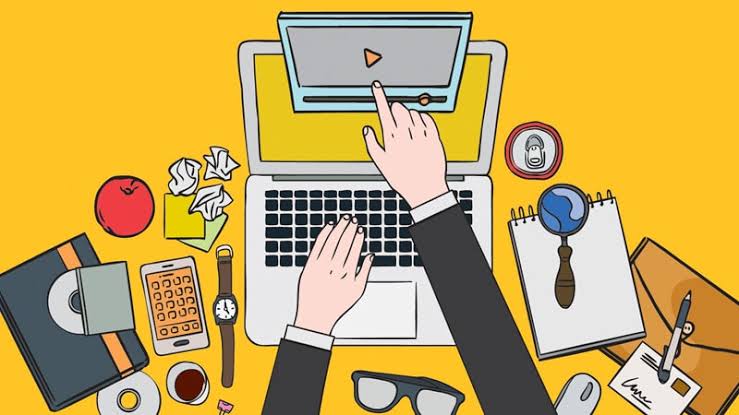
আজকে আমি কথা বলবো ডিসপ্লেতে যেসব সমস্যা দেখা দেয় তার খুবই কমন একটি সমস্যা rgb দাগ নিয়ে। আপনারা দেখবেন কোনো সময় মোবাইলের ফিজিক্যাল ক্ষতি হলে সেখানে লম্বালম্বি দাগ দেখা দেয়।এই দাগগুলো বেশিরভাগ লাল সবুজ হয়ে থাকে।সাধারনত মোবাইল হাত থেকে পড়ে ভেঙে গেলে কিংবা সেখানে পানি,ঘন কুয়াশার সংস্পর্শে আসলে এই ধরনের দাগ দেখা দেয়।
আজকে আমি আপনাদের সাথে এমন একটি ট্রিক শেয়ার করবো যেটা দিয়ে আপনারা এই সমস্যা থেটে মুক্তি পেতে পারেন। এটি আমি নিজে ব্যবহার করে সুবিধা পেয়েছি। তো চলুন শুরু করা যাক।

শুরুতে দেখে নিন এটি হচ্ছে আমার মোবাইল এর ডিসপ্লে এর অবস্থা। আমার ক্ষেত্রে যেটা হয়েছে সেটি হচ্ছে এটি হাত থেকে পড়ে গিয়ে ডানপাশের উপরের দিকে ব্ল্যাক স্ক্রিন হয়ে গেছে। সেই সাথে rgb দাগের সাথে (ছবিতে ভালোভাবে দেখা যাচ্ছে মাল্টিপল ডিসপ্লে মতো দেখাচ্ছে।
অর্থাৎ এখানে contact অ্যাপটি খেয়াল করুন।সেটি প্রায় ৩ বার দেখাচ্ছে। কিন্তু আসলে সেই contact অ্যাপটি তার নিজের জায়গায়ই আছে।
এটি কিভাবে সমাধান করবেন?
এজন্য আপনাদের আসতে হবে নিচের ওয়েবসাইটে।
ওয়েবসাইটের লিংক এখানে ক্লিক করুন।
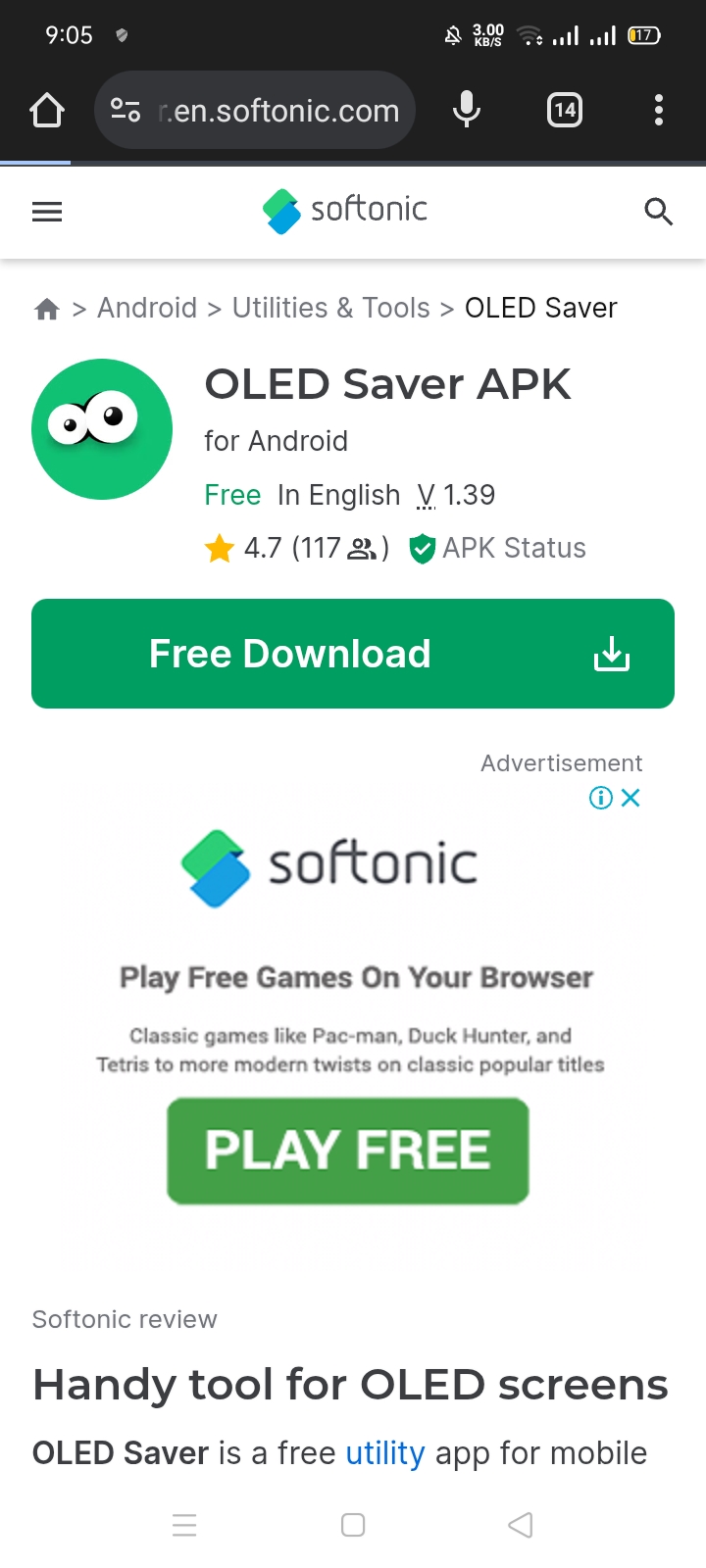
এখানে যেই oled saver অ্যাপটি আছে সেটি ইনস্টল করুন। আপনারা চাইলে সেটি google play store এ দেখতে পারেন। কিন্তু প্লে স্টোর থেকে আমার ইনস্টল করা যায়নি।তাই আমি সাজেস্ট করবো এই ওয়েবসাইট থেকে নামাতে। নামানোর পর সেটি ইনস্টল করে নিন। অ্যাপের সাইজ ৩ মেগাবাইট।
এখন আপনাকে accessibility settings চালু করতে হবে। আপনারা সেটিংস থেকে accessibility অপশনে গিয়ে দেখতে পাবেন সেখানে oled saver অপশনটি আছে। আপনারা সেটি চালু করে নিবেন।

দেখুন আমি accessibility অপশনে oled saver অ্যাপটিকে অন করে অ্যাকসেস দিয়ে দিয়েছি।
এরপর আপনারা অ্যাপটি অপেন করে নিন।

ছবির মতো ইনস্ট্রাকশন ফলো করুন। এখানে আপনাদেরকে টিউটোরিয়াল গুলো দেখাবে।আপনারা সবগুলো next দিয়ে দিয়ে যাবেন।এরপর দেখবেন একটি floating display চালু হয়েছে।
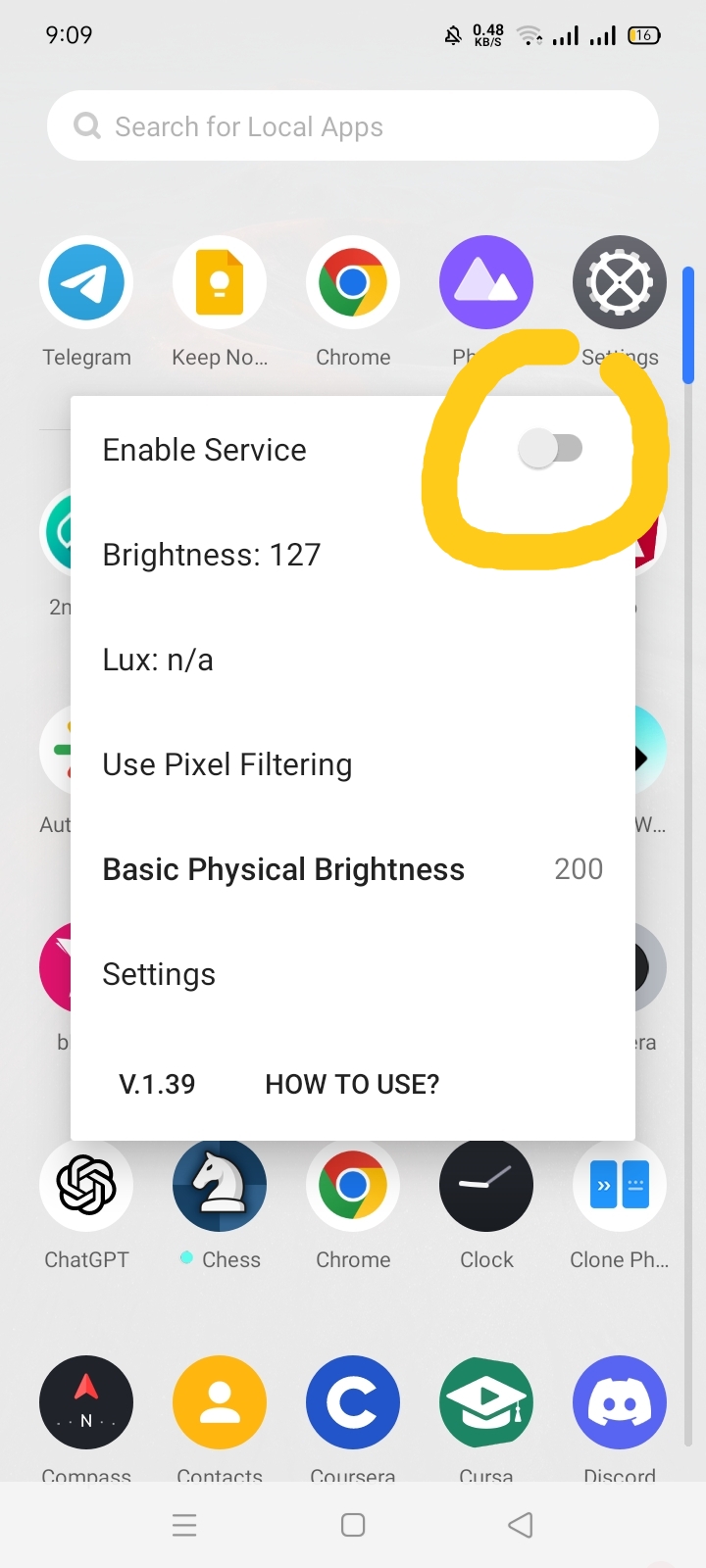
সবার উপরে অপশনে সার্ভিসটি অন করে নিন।
এরপর use pixel filteringচালু করে নিন।
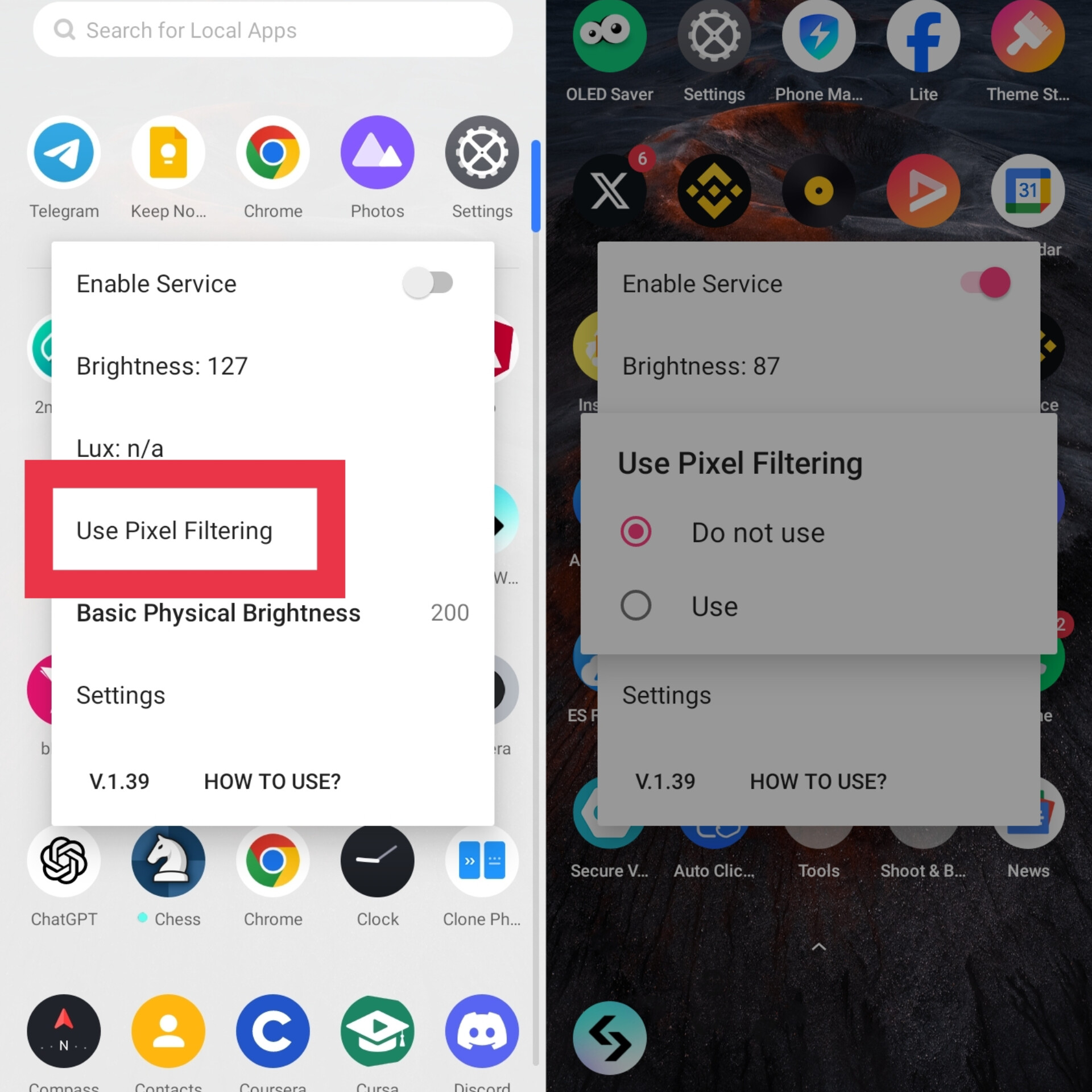
তাহলে দেখবেন আপনার rgb দাগ চলে গিয়ে ডিসপ্লেতে হালকা dark shade এর মতো করে সবকিছু ভালোভাবে বোঝা যাচ্ছে।
এই অ্যাপের settings গুলো একটু ভালোভাবে বোঝানো হলো
১.আপনাকে সবসময় এই অ্যাপটি ব্যাকগ্রাউন্ডে রাখতে হবে। আপনি যদি ব্যাকগ্রাউন্ডে না রাখেন তাহলে অ্যাপটি ভালোভাবে কাজ করবে না।
২.এখানে দুইটি ব্রাইটনেস অপশন আছে। আপনি যখন এই অ্যাপ চালু করবেন তাহলে আপনার মোবাইলের বিল্টইন ব্রাইটনেস বার ব্যবহার করতে পারবেন না।
৩.অ্যাপের যে দুটি ব্রাইটনেস অপশন আছে সেটি মধ্যে প্রথমটি হলো নরমাল ব্রাইটনেস।আপনি যখন অ্যাপটি চালু করবেন,তখন দেখবেন আপনার ব্রাইটনেস বারের নিচে আরেকটি ব্রাইটনেস বার চলে আসছে। আপনারা সেখানে +- ক্লিক করে সেটি বাড়াতে কমাতে পারবেন।
৪ এরপর যেটি আছে সেটি হচ্ছে physical brightness settings । নিচের ছবিতে দেখতে পাচ্ছেন এই physical brightness settings

এই physical brightness settings হচ্ছে ইম্পর্ট্যান্ট। সাধারনত এটি default 200 থাকে। তবে আপনারা আপনাদের মোবাইলের অবস্থা বুঝে সেটি বাড়াবেন কিংবা কমাবেন। তবে এটি শুধু একবার করে নিলে হবে।
এর পরবর্তী উপরে যে আরেকটি brightness bar অপেন হবে সেটি অ্যাডজাস্ট করে নিলেই হবে।
নোট
শুরুতে বার দুয়েক crash করতে পারে। তবে আপনারা দুয়েকবার enable disable করলেই সেটি ফিক্স হয়ে যাবে। এবং অতি অবশ্যই pixel filtering চালু করে নিবেন। এই pixel filtering মেইন একটি সেটিংস।
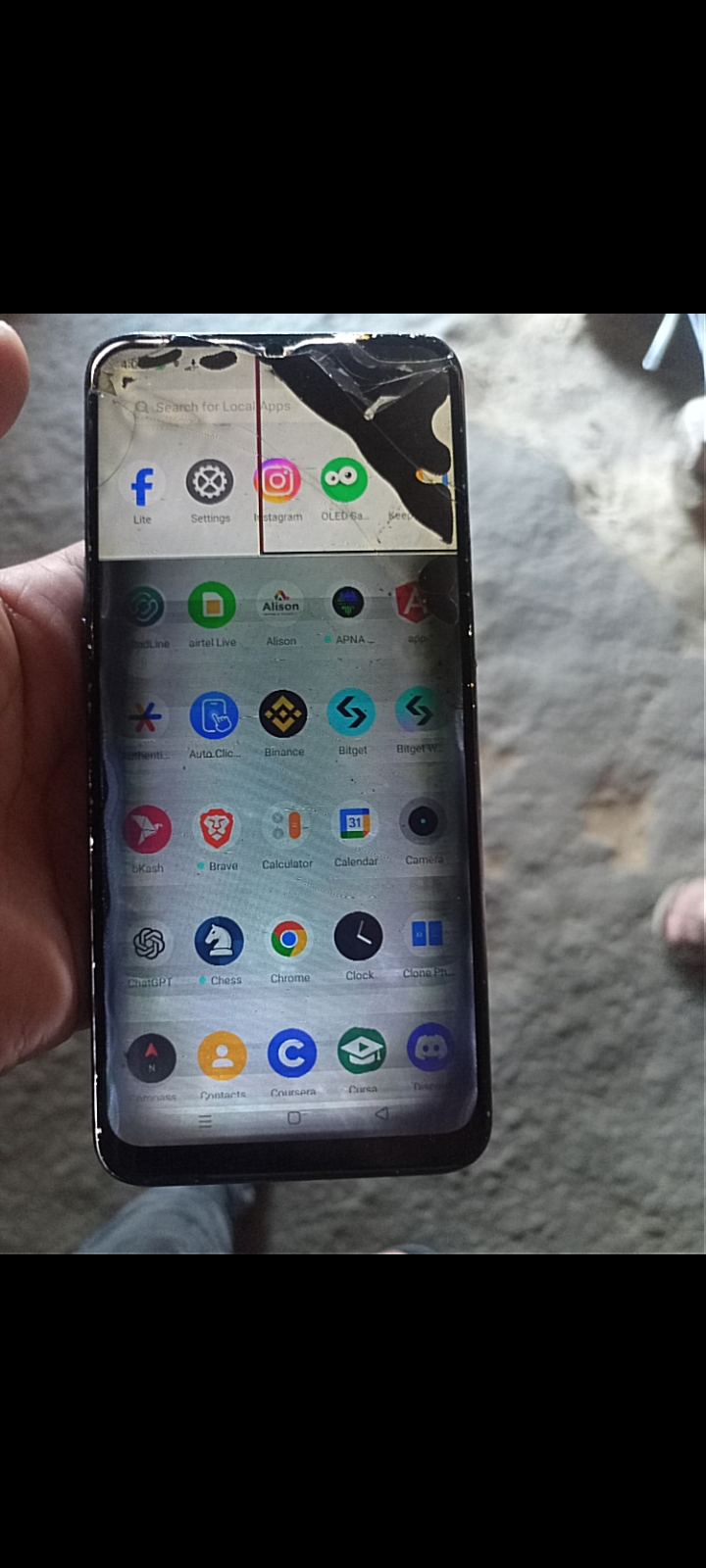
দেখুন অ্যাপটি চালু করার পরে আমার ডিসপ্লে এর অবস্থা। আগের যেসব দাগ ছিল সেগুলো সব চলে গেছে। কেবল ফিজিক্যাল ড্যামেজ হওয়া কালো ডিসপ্লেটা আছে।
অ্যাপটির লিমিটেশন ও কাদের ব্যবহার করা উচিত কিংবা উচিত না
১.এটি প্রচন্ডরকম power hungry অ্যাপ। আপনারা যখন ব্যবহার করবেন ব্যাটারি ড্রেইন খুব তাড়াতাড়ি হবে।
২.এই অ্যাপটি চালু থাকলে আপনারা screenshot নিতে পারবেন না। ছবিগুলো কালো করে আসবে।
এবার কাদের ব্যবহার করা উচিত কাদের উচিত না
প্রথমত আপনার ডিভাইসে যদি খুবই হালকা পরিমানে এমন সমস্যা দেখা দেয়, তাহলে আমি বলবো এটি ব্যবহার না করতে।কারন ব্যাটারিতে চাপ পড়ে। তবে যদি এমন হয় আপনার ডিভাইস ব্যবহার করা যাচ্ছে না এবং স্ক্রিন বদলানো ছাড়া
উপায় নেই, তবেই এটি ব্যবহার করা উচিত।
তো আজ এই পর্যন্তই।আশা করি আপনাদের উপকারে আসবে। দেখা হবে নতুন কোনো টিউটরিয়াল নিয়ে। ততদিন ট্রিকবিডিতে সাথেই থাকুন। ধন্যবাদ।



3 thoughts on "ঝিরঝির লম্বা লম্বা rgb দাগের মোবাইল display ঠিক করুন এই অ্যাপ দিয়ে"